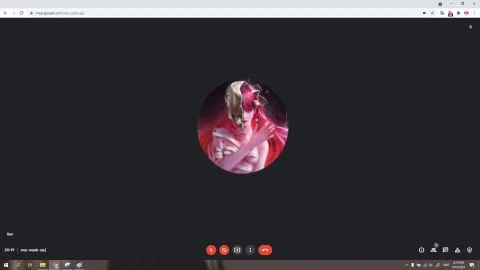Hướng dẫn đổi tên và ảnh đại diện Google Meet khi học và họp online chỉ với vài bước đơn giản
Hướng dẫn đổi tên và ảnh đại diện khi sử dụng Google Meet, để tạo sự chuyên nghiệp và nghiêm túc khi học và học online.
Khi học online, thông thường các thầy cô sẽ bắt bạn đặt tên tài khoản đúng với tên thật của bạn để dễ dàng gọi tên và quan sát quá trình học. Tuy nhiên, do tên và ảnh đại diện hiển thị trong Google Meet cũng chính là tên tài khoản Google của bạn, nên có thể trước đây bạn từng đặt đại, hoặc đặt một cái tên nickname cho tài khoản Google nên bây giờ khi xài Google Meet thì cái tên đó cũng sẽ xuất hiện. Để tránh trường hợp các bạn bị thầy cô phản ánh thì sau đây sẽ là cách mà các bạn có thể đổi tên và ảnh đại diện của Google Meet.
Đổi tên Google Meet
Bước 1: Mở Google Chrome và chọn vào biểu tượng tài khoản của bạn ở góc trên bên phải. Chọn Quản lý tài khoản Google của bạn.

Bước 2: Bạn chọn mục Thông tin cá nhân, sau đó chọn vào mục Tên.

Bước 3: Đặt họ tên mới và chọn Lưu. Vậy là xong.

Đổi ảnh đại diện Google Meet
Bước 1: Mở Google Chrome và chọn vào biểu tượng tài khoản của bạn ở góc trên bên phải. Chọn Quản lý tài khoản Google của bạn.

Bước 2: Bạn chọn mục Thông tin cá nhân, sau đó chọn vào mục Ảnh.

Bước 3: Chọn Thay đổi.

Bước 4: Bạn có thể chọn Tải lên để sử dụng hình ảnh có sẵn trong máy, hoặc chọn Máy ảnh để chụp một tấm mới từ camera của bạn.

Cảm ơn các bạn đã quan tâm theo dõi!
Mời các bạn tham khảo thêm một số thông tin liên quan tại GVN 360 như: